路由器设置步骤?网络卡顿如何解决?
- 电脑知识
- 2025-07-12
- 15
在如今数字化高速发展的时代,路由器成为了家庭和办公网络中不可或缺的设备。正确的设置不仅能够保障网络的稳定性,还能大幅提升上网体验。但很多时候,用户会遭遇网络卡顿的问题,这会直接影响到日常的网络使用。如何正确设置路由器,以及面对网络卡顿时我们应该如何应对呢?本文将为您提供详细的操作步骤和解决方案。
如何正确设置路由器?
设置路由器是一项基本但至关重要的任务。以下是一步步的指导,确保您能够顺利完成设置:
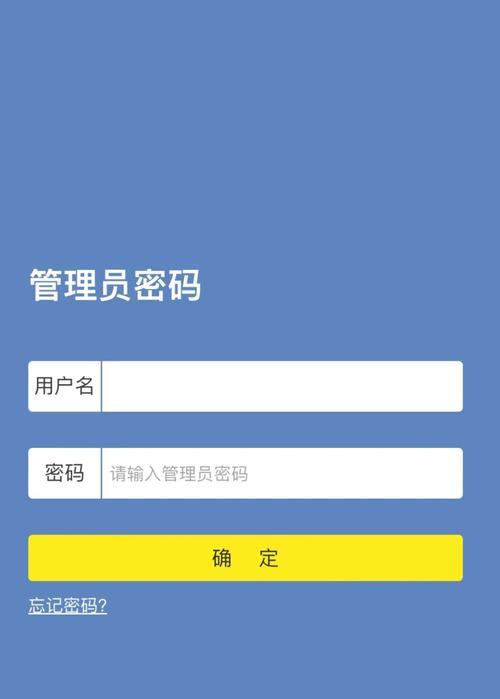
第一步:检查硬件连接
在进行任何设置之前,请确保路由器、调制解调器(Modem)以及所有连线都正确无误。通常,您需要一条网线将调制解调器与路由器的WAN口连接,然后通过另一条网线将路由器与电脑连接,或者通过无线连接到路由器的默认SSID。

第二步:连接到路由器的管理界面
开启电脑,并将网线插入电脑的以太网口。然后按照路由器底部标签上的IP地址,在电脑的浏览器地址栏中输入该地址。常见的默认IP地址是192.168.0.1或192.168.1.1。输入后,按回车进入管理界面。
第三步:登录路由器管理界面
在登录界面,使用默认的用户名和密码进行登录。这些信息通常可以在路由器底部标签或用户手册上找到。请在登录后立即更改默认的管理密码,以增强安全性。
第四步:进行网络设置
登录后,按照提示进行网络设置。通常,您需要选择上网方式(动态IP、静态IP或PPPoE),输入ISP提供的用户名和密码(如果是PPPoE方式)。如果是初次设置,路由器会自动进行一次快速设置,之后您可以根据实际需要进行详细配置。
第五步:配置无线网络
在无线网络设置中,您需要设置SSID(即无线网络名称),并设置安全密码。建议使用WPA2加密方式,以保证网络安全。您也可以选择隐藏SSID,让网络不显示在可用网络列表中,但这不是解决网络安全的可靠方法。
第六步:保存设置并重启路由器
配置完成后,记得保存设置并重启路由器,使所有更改生效。至此,路由器设置基本完成。
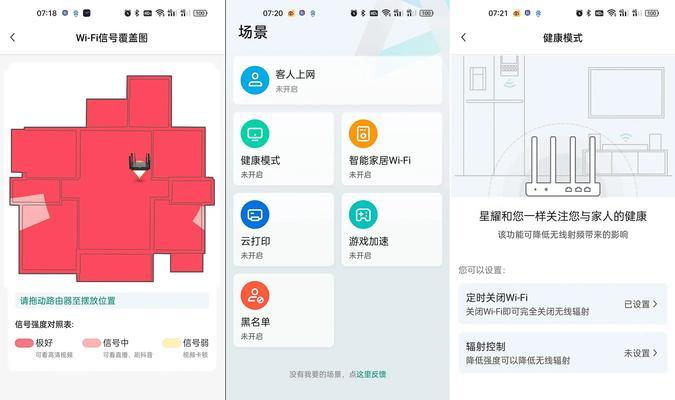
网络卡顿如何解决?
网络卡顿可能由多种因素造成,以下是一些常见的排查和解决步骤:
检查网络连接
首先检查所有硬件连接是否稳定,网线是否有损坏,以及无线信号是否受到干扰。
重启路由器和调制解调器
有时候简单的重启设备可以解决暂时的网络问题。先关闭路由器和调制解调器,等待一分钟后再重新开启。
检查电脑的网络设置
确认电脑上的网络设置没有问题。包括检查是否有IP地址冲突,确保电脑的防火墙或安全软件没有错误地阻止网络访问。
更新路由器固件
路由器的固件是其运行的基础,定期更新固件可以解决一些已知的性能问题。通常可以在路由器的管理界面找到固件升级的选项。
考虑带宽需求
如果家庭中有多个设备同时使用网络,且经常出现卡顿,那么可能需要考虑升级您的网络带宽。
避免信号干扰
试着改变路由器的位置,避免放置在金属物体旁或封闭的空间内,确保信号传播不受干扰。
使用有线连接
无线网络可能受到多种干扰,如果可能,将关键设备通过有线方式连接到路由器上。
联系网络服务提供商
如果以上步骤都无法解决问题,可能是网络服务提供商那边出现了问题,您可以联系他们进行进一步的诊断和修复。
综合以上,通过正确的路由器设置步骤,以及对网络卡顿问题的逐项排查与解决,相信您的网络使用体验将会大幅提升。在互联网这个虚拟世界中,顺畅的网络连接就如同高速公路上畅通无阻的车辆一样,为我们的生活带来了便捷和高效。希望本文对您有所帮助,如果您有任何疑问或需要进一步的帮助,请随时提出。
版权声明:本文内容由互联网用户自发贡献,该文观点仅代表作者本人。本站仅提供信息存储空间服务,不拥有所有权,不承担相关法律责任。如发现本站有涉嫌抄袭侵权/违法违规的内容, 请发送邮件至 3561739510@qq.com 举报,一经查实,本站将立刻删除。